procreate怎么吸取颜色并且放置在色盘上
1、我们打开procreate,打开一张图片,我们用手指或者电容笔直接在颜色那里长按,就会出现如下色盘,就是吸取到了颜色;
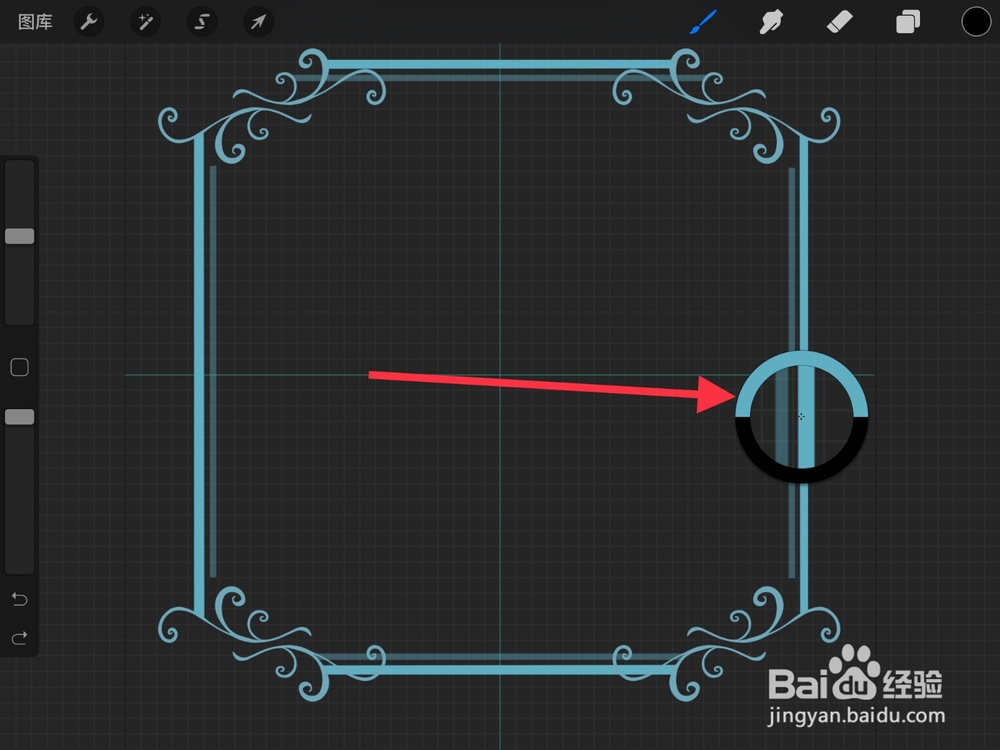
2、然后我们就可以看到右上角的颜色变成了我们刚才吸取的颜色了,如下图所示;

3、如果我们想要将这个颜色保存下来,我们直接点击右上角的色盘,再点击下方磁盘,在色盘空白的位置点击一下;

4、这个时候我们发现刚才吸取的颜色已经放在了色盘上面了;

5、如果我们想要在色盘上面删除刚才吸取的颜色,我们在色盘上面长按刚才那个颜色,会出现一个删除的选项,我们点击它;
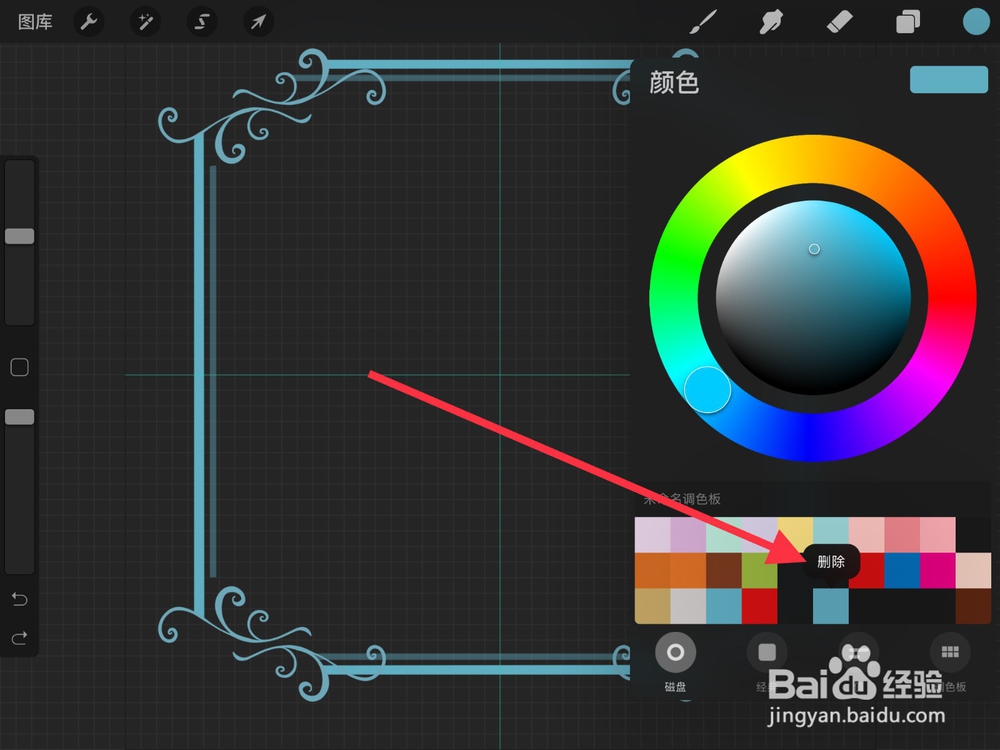
6、这个时候我们就发现刚才吸取的颜色删除成功了。
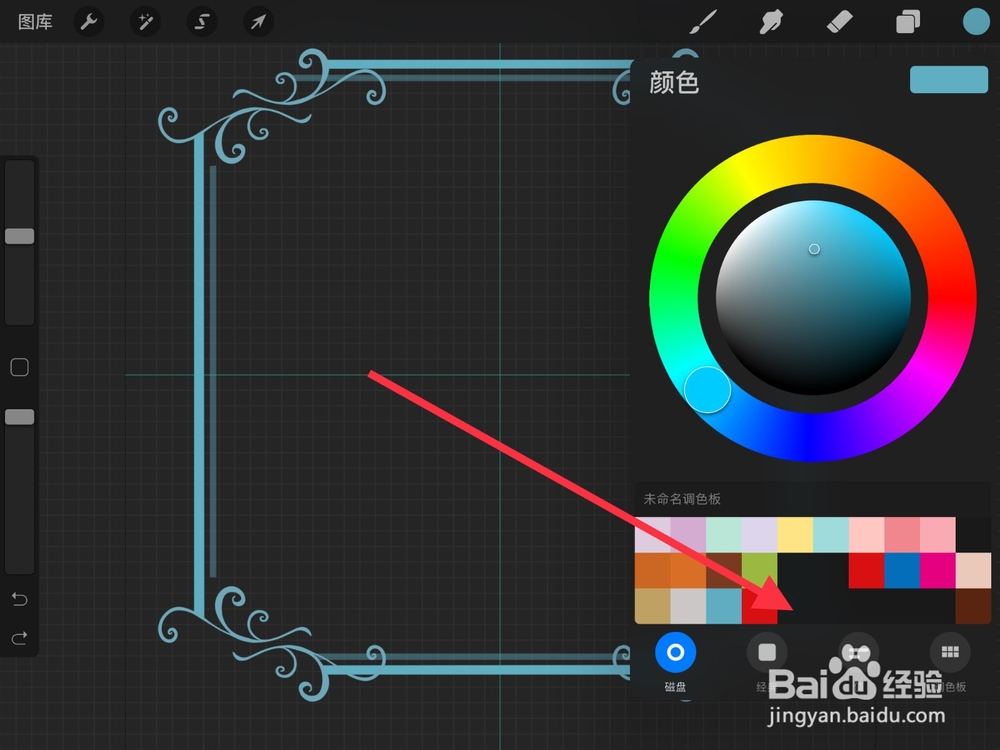
1、1.打开软件,打开一个画布,我们用手指或者电容笔直接在颜色那里长按,即可吸取颜色;
2.如果我们想要将这个颜色保存下来,我们直接点击右上角的色盘,再点击下方磁盘,在色盘空白的位置点击一下即可;
3.如果我们想要在色盘上面删除刚才吸取的颜色,我们在色盘上面长按刚才那个颜色,会出现一个删除的选项,我们点击它即可;
声明:本网站引用、摘录或转载内容仅供网站访问者交流或参考,不代表本站立场,如存在版权或非法内容,请联系站长删除,联系邮箱:site.kefu@qq.com。
阅读量:98
阅读量:73
阅读量:148
阅读量:189
阅读量:112